iPod에서 iPod로 음악을 이동하는 방법
대부분의 iOS 사용자는 휴대하기 편리하고 음악 용도로 더 편리하기 때문에 iPod을 사용하여 음악을 듣는 것을 선호합니다. 때로는 사용자가 iPod에서 다른 iPod로 음악을 전송하십시오. iOS 사용자가 어려움을 겪을 수 있습니다.이러한 오디오 파일을 전송하고 이러한 작업을 위해 iTransGo를 사용할 수 있습니다. 이것은 iTunes를 사용하지 않고 원터치로 모든 iPhone 장치 버전으로 미디어 파일을 전송하는 데 사용되는 iOS 응용 프로그램입니다. iPod에서 iPod / iPhone으로 음악을 전송하는 작업은 크게 두 가지 방법으로 수행 할 수 있습니다.
1 부 : iTransGo를 사용하여 iPod에서 iPod으로 노래 복사
iTransGo는 iOS를 지원하는 iOS 응용 프로그램입니다.사용자가 iPod에서 iPod로 미디어 파일을 보낼 수 있습니다. iTransGo를 사용하면 음악, 연락처, 사진 및 비디오 파일을 포함하여 iPod에서 다양한 유형의 파일을 iPod / iPhone으로 이동할 수 있습니다. iTransGo를 시작하려면 아래의 간단한 단계를 따르십시오.
- 1. 먼저 iTransGo를 다운로드하여 컴퓨터에 설치하십시오.
- 2. 설치 후 컴퓨터에서 응용 프로그램을 시작하십시오.
- 3. iPhone과 iPod을 컴퓨터 (또는 음악을주고받을 두 장치)에 연결하고 계속하려면 다음을 클릭하십시오.
- 4. iPod에서 "음악"을 선택하고 (파일을 전송하는 장치) "데이터 전송"을 클릭하여 다른 장치로 음악 파일 복사를 시작하면 음악 파일이 다른 장치로 안전하게 전송됩니다. 단계.

2 부 : iTunes를 사용하여 iPod에서 iPod으로 음악 전송
위의 절차가 더 권장되고 효율적이지만, 아이팟에서 아이팟 음악 전송에 아이팟 음악 파일 전송의 대안이기도합니다.다른 사과 장치를 통해. iTunes를 사용하면 iTransGo보다 속도가 느려지고 음악 파일로만 제한 될 수 있지만 특히 음악 파일을 전송하는 신뢰할 수있는 방법입니다. 아이팟 터치 음악 전송. iTunes를 사용하여 미디어 파일을 보내려면 다음 단계를 따르십시오.
- 1. USB 케이블을 사용하여 iPod을 컴퓨터에 연결하십시오.
- 2. MacBook의 iTunes가 장치를 인식 할 때까지 기다렸다가 iTunes 윈도우의 왼쪽 상단에있는 사과 아이콘을 클릭하십시오.
- 3. 패널에서 "음악"을 선택한 다음 "전체 음악 라이브러리 동기화"로 이동 한 다음 적용을 누릅니다.
- 4. 동기화가 완료되면 음악 파일이 안전하게 MacBook에 저장됩니다. 여기에서 iPod을 분리 할 수 있습니다.
- 5. iPhone 또는 iPod을 컴퓨터에 연결하십시오. 장치를 인식 한 후 Apple 로고를 클릭하고 "음악", "음악 동기화"로 이동하십시오.
- 6. "선택한 재생 목록, 아티스트 및 앨범"을 선택하여 방금 만든 재생 목록 / 노래 목록을 확인하십시오.
- 7. "제출"을 클릭하여 복사 프로세스를 시작하십시오.
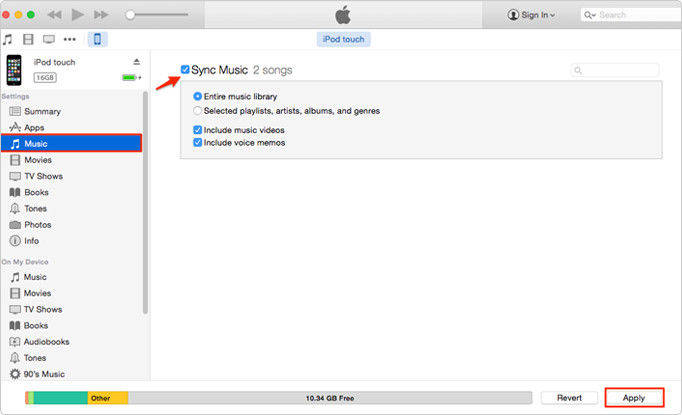

그것들은 가장 신뢰할 수있는 두 가지 방법입니다.애플 아이팟간에 음악 전송. 보시다시피 iTunes를 사용하는 데 시간이 오래 걸리므로 MacBook에 이러한 파일을 전송할 수있는 충분한 공간이 필요합니다. Tenorshare Phone to Phone Transfer는 미디어 파일을 전송할 때 가장 좋은 옵션입니다.









